iPad、iPod、iPhoneでWMA音楽ファイルを再生する際に問題が発生しましたか?自分を無理に押し込まずに、上記のファイルをM4Aに変換するだけです。なぜM4Aをお勧めするのですか?このオーディオ形式がAppleの特性であり、Appleデバイスに最適であるという理由だけで。したがって、WMAをM4Aに変換することは、ガジェットを他の重要なガジェットと一致させるのと同じです。幸い、この記事では、Windowsにも最適なMac用のWMAからM4Aへのコンバーターに関する有益な洞察を提供します。
パート1。iTunesを利用してWMAをM4Aに変換する方法
MacデバイスにはiTunesが組み込まれています。これは、ファイルを変換するためにサードパーティのツールを入手する必要がないため、彼らにとって有益です。さらに、iTunesは、特にファイルをM4Aに変換する初心者にも適しています。ただし、ファイル形式と拡張機能のサポートを拡大したい場合は、これだけでは不十分な場合があります。一方、MacでWMAからM4Aに移行する方法については、以下の簡単な手順をご覧ください。
ステップ1WMAファイルを取り込む
をタップします ファイル タブを探して 輸入 ライブラリから保存したWMAファイルを取り込むためのボタン。
ステップ2ファイルをM4Aに変換する
ファイルをクリックし、[変換]ボタンをクリックします。を選択してください ACCバージョンを作成する 出力として、これは後にM4A変換されたファイルを提供します。
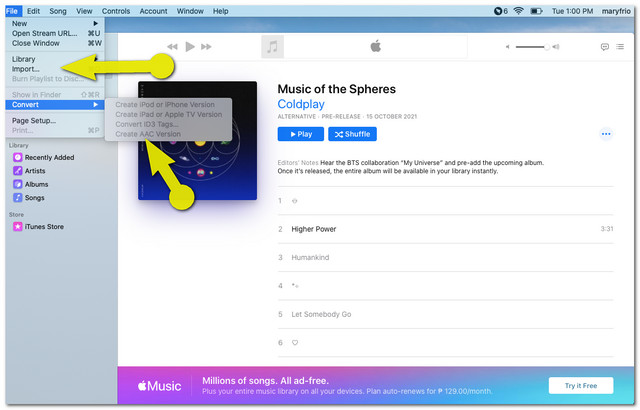
パート2。WindowsでWMAをM4Aに変換する
Windowsベースのデスクトップの場合、最も推奨されるのはこのトップクラスのデスクトップです AVAideビデオコンバーター。このソフトウェアは、その汎用性のために多くの人に愛されています。実際、Windowsだけでなく、Macユーザーも楽しむことができます。さらに、それがビデオであろうとオーディオであろうと、出力を強化するのに役立つ機能に関しては、すべてを提供するのはWMAからM4Aへのソフトウェアです。
- バッチで変換
- 最大300以上のファイル形式に対応します
- 加速技術で動作します(30倍高速)
- 変換されたファイルをソーシャルメディアプラットフォームに直接共有できます。
- ムービーメーカー、ビデオコラージュメーカー、3DおよびGIFメーカー、DVDリッパー。
AVAideビデオコンバータでWMAをM4Aに変換する方法
ステップ1ダウンロードとインストール
上のダウンロードボタンを押して、PCにソフトウェアを入手します。
ステップ2WMVファイルを追加する
取得したソフトウェアを起動し、すべてのWMAファイルをインターフェイスに直接ドラッグアンドドロップします。それ以外の場合は、 追加ファイル ボタンをクリックしてから、一括変換のためにさらにファイルをアップロードします。
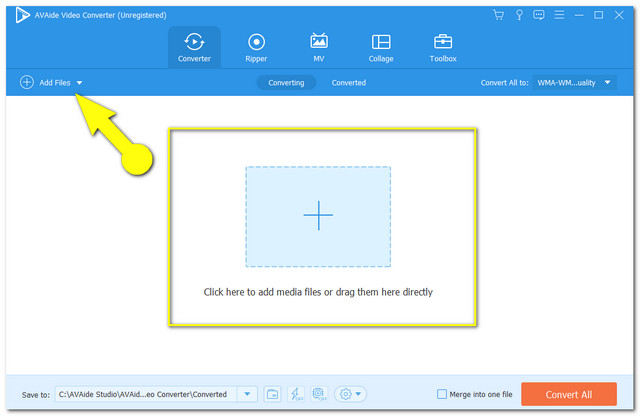
ステップ3M4Aファイルに設定
アップロードしたWMAファイルをM4Aに設定します。これを行うには、[すべてに変換]ボタンを押して、オーディオの下の形式からM4Aを選択します。お好みの品質もお選びください。
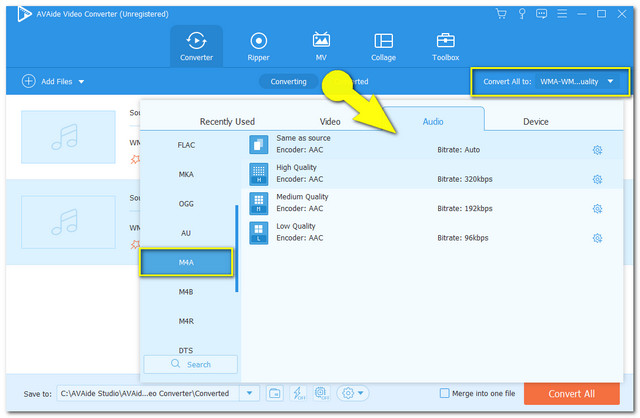
- オーディオを強化するには、 星 または はさみ ファイルを編集または切り取るアイコン。
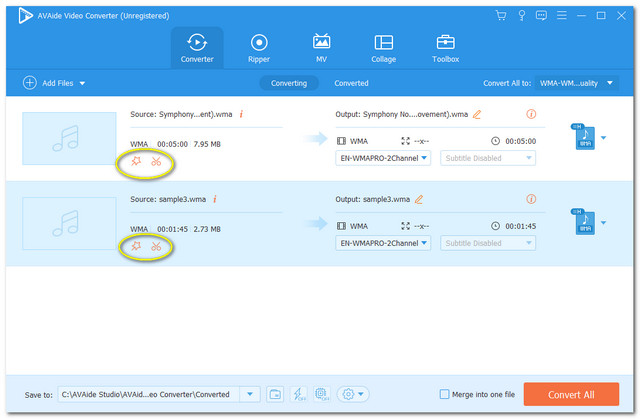
ステップ4ファイルの変換を開始します
すべてが構成されたら、[すべて変換]ボタンをクリックして、一括変換を開始します。その後、[変換済み]タブをクリックすると、変換されたファイルが表示される場合があります。それ以外の場合は、[ローカルディスク]> [AVAide Studio]> [AVAide Video Converter]> [変換済み]でそれらを見つけます。
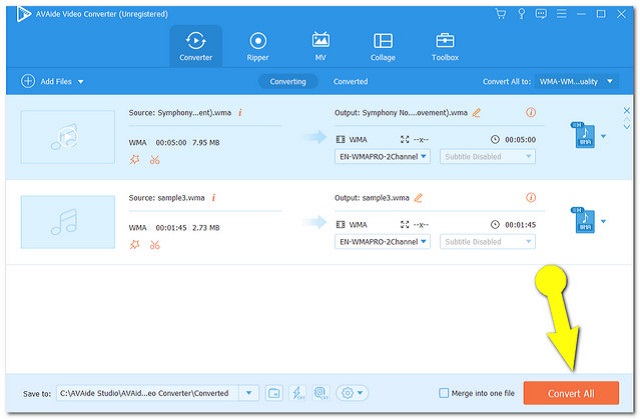
パート3。無料でWMAをM4Aに変換する方法
最も信頼性の高いオンラインソリューションを使用して、WMAをM4Aに無料で変換します。 The AVAide無料ビデオコンバーター ファイルと情報を保護するために、ユーザーに最高のセキュリティ技術を提供し続けます。さらに、最終出力に透かしを付けることなく、誰もがファイルを大規模に変換できます。ページに広告が表示されることなく、一貫して変換を実行します。さらに、これは制限のない組み込み設定を備えたオンラインソリューションの1つであり、無制限のサービスを確認します。したがって、これ以上の苦労をせずに、以下の手順を参照して実行してください。
ステップ1ランチャーのインストール
PC用のAVAideFree VideoConverterランチャーを一度ダウンロードしてインストールします。これを行うには、Webサイトにアクセスし、 ファイルを追加する ボタンをクリックし、ポップアップウィンドウからクリックします ダウンロード 次にクリックします 開ける.
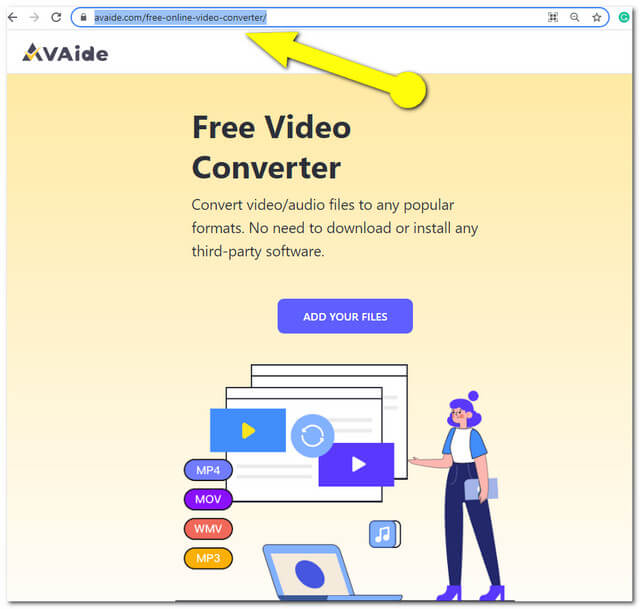
ステップ2WMAファイルをアップロードする
オンラインでWMAをM4Aに変換するには、インターフェイスの左上にある[ファイルの追加]ボタンをタップしてWMAファイルをインポートします。必要な数のファイルを追加して、変換を最大化します。
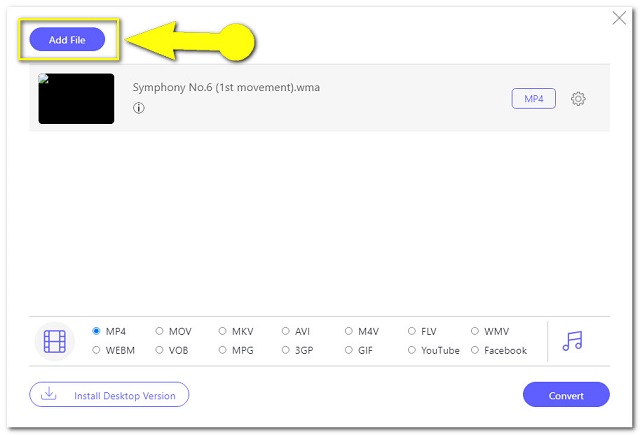
ステップ3M4Aファイルの作成
M4Aファイルを作成するには、アップロードされたWMAをM4Aに設定する必要があります。メモアイコンを押して、インターフェイスの下部にあるオーディオ形式の部分から選択します。
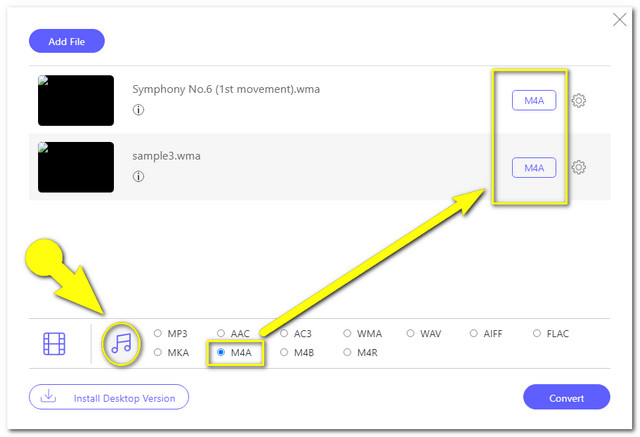
- クリックしてビットレートやその他のオーディオ設定を調整します 設定 アイコン。
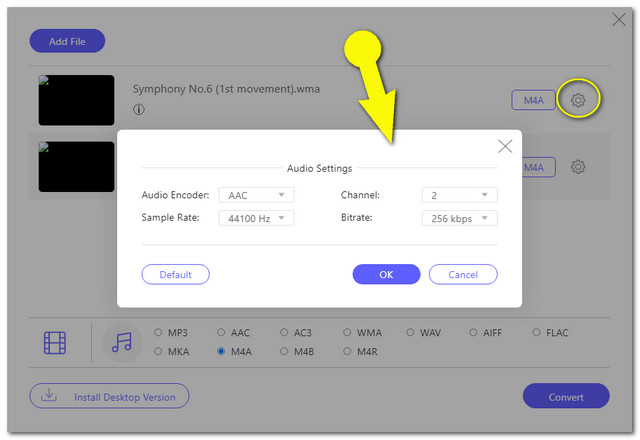
ステップ4変換を開始します
クリック 変換 ボタンをクリックして、ローカルドライブを参照し、変換されたファイルの宛先を選択します。その後、選択後すぐに変換プロセスが開始されます。プロセスが終了するのを待ってから、選択したドライブを確認します。
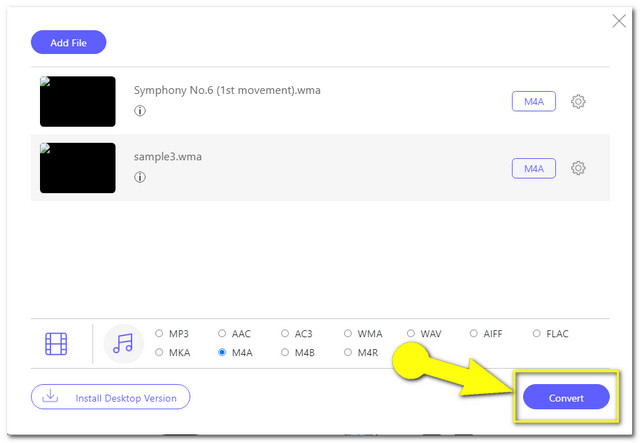
パート4。WMA対M4A
WMAからM4Aへの変換を促進するには、2つのファイルについて十分に理解していることをお勧めします。このパートでは、WMAとM4Aの違いを説明します。
開発者と説明
M4AまたはMPEG-4Audioは、Appleによって開発されたオーディオファイルです。高度なコーディングが含まれており、MP3の次に検討されました。それにもかかわらず、多くの人がM4Aが品質面でより好まれていることを証明しました。
一方、Windows Media AudioまたはWMAはMicrosoft独自のものであり、MP3の同様のプログラムであるとラベル付けされています。
品質と圧縮
どちらも音質が良く、不可逆圧縮が含まれています。ただし、ロスレス圧縮を含む両方のバージョンが他にもあります。
互換性
WMAは、ほとんどのWindowsベースのプログラムと最も互換性があります。これに伴い、互換性の範囲は携帯電話、特にAndroidに限定されます。一方、M4Aは、Windows Media Player、携帯電話、iPhoneとともにAppleMediaPlayerと最も互換性があります。
パート5。FAQWMAおよびM4A変換
Windows 10デスクトップのiTunesでWMAをM4Aに変換するにはどうすればよいですか?
Windows 10コンピューターを使用している場合は、iTunesWindowsバージョンを試してみることをお勧めします。ただし、この記事で述べたように、 AVAideビデオコンバーター Windowsベースのデスクトップに適した最高のコンバーターです。
MacでWMAをM4Aに変換した場合、AVAideビデオコンバーターと同じ機能を利用できますか?
絶対。この柔軟なソフトウェアは、Windows、Mac、さらにはLinuxOSの両方で最適に動作します。
M4Aファイルをトリミングしてマージできますか?
確実なこと。それらはの専門知識です AVAideビデオコンバーター.
お使いのデバイスに適したファイル形式を利用して、再生時に発生する問題を軽減します。この記事で収集されたすべてのデータがテストされ、他の一般的なデータと比較されました。したがって、それらはあなたが容易にするのを助けるために特色にされました WMAをM4Aに変換する タスク。あなたの好奇心を終わらせて、今すぐ彼らの素晴らしい機能を試してみてください。
ロスレス品質での変換のために350以上のフォーマットをサポートする完全なビデオツールボックス。
ビデオ変換ソリューション
- Windows7 / 8でMP4をWindowsムービーメーカーに変換する方法
- PC / Macx用のトップ7MKVからAVIへのコンバーターアプリケーション
- MOVをiPhoneビデオに簡単に変換するための検証済みの方法
- MOVビデオファイルをWebM形式に変換する2つの簡単な方法
- MP4ビデオをSWF形式に変換するためのトップ3の簡単な方法
- 品質を損なうことなくMOVをOGGに変換する3つの簡単な方法
- PC / MacでMOVをWMAに変換するためのステップバイステップガイド
- MP4ビデオをM4A形式に変換するための具体的なガイド
- デスクトップまたはオンラインでMP4をDivXに変換する3つの簡単な方法
- PC / MacでMP4をWMAに変換するのに役立つ具体的なガイド



 安全なダウンロード
安全なダウンロード


